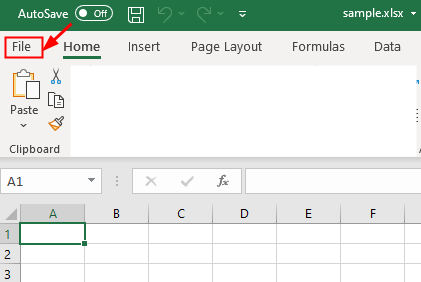|
Krechet Пользователь Сообщений: 65 |
Добрый день. После того как поставил Excel 2013 64 разрядный мучает меня вопрос: |
|
Krechet Пользователь Сообщений: 65 |
Коллеги, прошу подтвердить если эта проблема только у меня, буду дальше сам разбираться. |
|
Добрый вечер |
|
|
Krechet Пользователь Сообщений: 65 |
Что именно вы предлагаете скрыть? Второе окно пустое. |
|
Krechet Пользователь Сообщений: 65 |
#5 06.02.2015 22:12:50 Если кому интересно, то после того как в личную книгу макросов добавил:
то пустая книга меня больше не беспокоит |
||
|
Alexander88 Пользователь Сообщений: 400 |
#6 07.02.2015 00:29:08
А если её скрыть (вручную) и сохраниться перед закрытием, она видна при открытии? (в 2010 — нет) |
||
|
JeyCi Пользователь Сообщений: 3357 |
#7 07.02.2015 10:25:28
было у меня такое… после какой-то ошибки (2 файла были открыты) и принудительного закрытия xl — далее эти 2 файла открывались вместе… пока я не удалила TEMP файл в папке офиса… — точный путь не подскажу — экспериментировала… найдите на диске c: — Temp файл от этого вашего xl-файла — и просто удалите его руками… если у вас такая же проблема как была у меня… НО у меня не пустое окно второе, а др файл…. может у вас были какие сбои до появления данного явления? когда это началось у вас? Изменено: JeyCi — 07.02.2015 10:28:53 чтобы не гадать на кофейной гуще, кто вам отвечает и после этого не совершать кучу ошибок — обратитесь к собеседнику на ВЫ — ответ на ваш вопрос получите — а остальное вас не касается (п.п.п. на форумах) |
||
|
Krechet Пользователь Сообщений: 65 |
#8 07.02.2015 19:47:57
Да, такой рецепт не помогает.
Началось сразу после установки офиса 2013 64х. |
||||
|
Shadow_Hawk Пользователь Сообщений: 1 |
В «C:Documents and Settings[…пользователь…]AppDataRoamingMicrosoftExcel» находится каталог «XLSTART». При открытии любого Excel-файла открывалось 2 окна. Первое пустое, а второе с открываемым файлом. У кого есть желание посмотреть Макрос, то: Если не проделать 1. пункт — Макрос нельзя редактировать. |
|
RAVILOGO Пользователь Сообщений: 7 |
Здравствуйте. РАЗРАБОТЧИК — Visual Basic — View — Project Explorer |
|
Veselcack Пользователь Сообщений: 3 |
#11 04.10.2016 09:17:31 Давно ничего не делал в макросах.
6) Вставляем в средину:
7) Жмем сохранить Krechet Прикрепленные файлы
Изменено: Veselcack — 04.10.2016 10:56:39 |
||||
|
Veselcack Пользователь Сообщений: 3 |
Блин. Теперь Excel 2016 прячет все открытые книги. |
|
Veselcack Пользователь Сообщений: 3 |
Все гениальное просто! В атрибутах файла нужно поставить «Скрытый». И все прекрасно работает и ни каких два окна не открывется. Прикрепленные файлы
Изменено: Veselcack — 14.10.2016 06:28:32 |
|
Добрый день. |
|
|
Здравствуйте. |
|
|
zakadir Пользователь Сообщений: 1 |
Veselcack,огромное мерси, пошагово ну очень понятно и все получилось!!!Veselcack, |
|
Abilok Пользователь Сообщений: 2 |
#17 06.04.2017 07:35:21
Спасибо помогло! |
||
|
Marchuk Пользователь Сообщений: 1167 |
EXCEL 2013 64-bit. Как понять какая книга открывается. Изменено: Marchuk — 18.09.2017 16:36:05 |
|
Анна Зубенко Пользователь Сообщений: 5 |
#19 13.02.2018 22:28:27
Спасибо, Ваш вариант помог. |
||
|
tinko Пользователь Сообщений: 1 |
Krechet, появилась аналогичная проблема после перехода с Excel 2013 на Excel 2016. Что мне помогло: После проделанных действий личная книга макросов стала открываться корректно (отображается в «Макросы»->»Все открытые книги») без создания дополнительного окна. |
|
Всем привет! Подключение к электричеству в Санкт-Петербурге и Ленинградской области |
|
|
Vasyl Lamer Пользователь Сообщений: 1 |
Я решил свою проблему так… |
|
mo8 Пользователь Сообщений: 32 |
#23 07.06.2021 10:52:10
Благодарю, мне помогло! Wo unrecht zu recht wird ist widerstand pflicht. |
||
|
Олег Олегович Пользователь Сообщений: 1 |
#24 19.01.2022 13:48:31 ДД! Мне помогло отключение Надстройки MySQL Действия: Параметры -внизу слева Надстройки внизу в середине Управление: меняем Надстройки Excel на Надстройки СОМ — нажимаем Перейти — убираем галочку MySQL for Excel — Ok |
|
3 / 3 / 0 Регистрация: 30.03.2012 Сообщений: 93 |
|
|
1 |
|
При открытии документа ексель выскакивает еще один пустой документ03.09.2013, 14:24. Показов 23711. Ответов 5
Здравствуйте!
0 |
|
Модератор 15215 / 7797 / 734 Регистрация: 03.01.2012 Сообщений: 32,105 |
|
|
03.09.2013, 17:42 |
2 |
|
nurekoke,
игнорировать DDE запросы от других приложении Насчет 13 офиса не знаю, а в 10 это — здесь
0 |
|
5942 / 3154 / 698 Регистрация: 23.11.2010 Сообщений: 10,524 |
|
|
03.09.2013, 18:22 |
3 |
|
Как вариант, Вид — Окно — Скрыть.
0 |
|
3 / 3 / 0 Регистрация: 30.03.2012 Сообщений: 93 |
|
|
04.09.2013, 09:16 [ТС] |
4 |
|
Как вариант, Вид — Окно — Скрыть. ))) не вариант
а в 10 это — здесь спасибо нашел, находится там же) Но вот если ставить галочку на «игнорировать DDE запросы от других приложении » то все равно открывается новая книга с названием Personal, зато нужное окно теперь не запускается. Добавлено через 2 минуты Добавлено через 8 минут
0 |
|
2633 / 1333 / 255 Регистрация: 25.10.2010 Сообщений: 2,194 |
|
|
04.09.2013, 10:14 |
5 |
|
Personal.xlsb — это личная книга макросов файл personal.xlsb
1 |
|
Модератор 15215 / 7797 / 734 Регистрация: 03.01.2012 Сообщений: 32,105 |
|
|
04.09.2013, 13:08 |
6 |
|
Личная книга макросов — это специальная книга Excel с именем Personal.xls, которая используется как хранилище макросов. Все макросы из Personal.xls загружаются в память при старте Excel и могут быть запущены в любой момент и в любой книге. http://planetaexcel.ru/techniques/3/59/
1 |
Много раз видно, что когда вы пытаетесь открыть файл Excel, Excel открывается. Но, пусто. Если вы видите, что содержимого нет, не паникуйте, это не значит, что содержимое стерто. Существуют способы восстановления данных.
Эта проблема возникает, когда вы пытаетесь открыть файл Excel, несовместимый с функцией защищенного просмотра Excel. Поэтому вместо открытия документа он просто отображает пустое окно Excel.
В сегодняшней статье будут рассмотрены различные способы исправления Microsoft Excel, показывающего пустое серое окно вместо открытия документа.
Исправление 1. Отключите параметр «Игнорировать DDE для других приложений».
Шаг 1: Откройте приложение MS Excel (не тот файл Excel, у которого возникли проблемы с открытием) и щелкните пустой документ.
Шаг 2: В верхнем меню нажмите «Файл».
Шаг 3: Нажмите «Дополнительно», а затем выберите «Параметры».
Шаг 4. В окне «Параметры Excel» с левой стороны нажмите «Дополнительно».
Шаг 5. Прокрутите вниз и найдите раздел «Общие».
Шаг 6. В разделе «Общие» снимите флажок «Игнорировать другие приложения, использующие динамический обмен данными (DDE)».
Шаг 7: Нажмите ОК
Шаг 8: Закройте приложение MS Excel
Шаг 9: Теперь попробуйте открыть файл Excel, который не открывается.
Исправление 2: отключить аппаратное ускорение
Шаг 1: Откройте приложение MS Excel и щелкните пустой документ (не файл Excel, который не открывается).
Шаг 2: В верхнем меню нажмите «Файл».
Шаг 3: Нажмите «Дополнительно», а затем выберите «Параметры».
Шаг 4. В окне «Параметры Excel» с левой стороны нажмите «Дополнительно».
Шаг 5. Прокрутите вниз и найдите раздел «Дисплей».
Шаг 6. В разделе «Дисплей» установите флажок «Отключить аппаратное ускорение графики».
Шаг 7: Нажмите кнопку «ОК».
Проверьте, помогает ли это. Если нет, попробуйте следующее исправление.
Многие пользователи сообщают, что они исправили проблему с помощью этого простого исправления.
Шаг 1: Откройте приложение MS Excel и откройте пустой документ.
Шаг 2: Сохраните этот файл под любым именем по вашему выбору.
Шаг 3. Сверните этот документ и игнорируйте его.
Шаг 4: Теперь откройте проблемный файл Excel. Вы должны увидеть открытие файла.
ПРИМЕЧАНИЕ. Не закрывайте пустой документ, который вы создали.
Исправление 4. Проверьте, не вызывают ли какие-либо надстройки проблему.
Шаг 1: Откройте приложение MS Excel (не тот файл Excel, у которого возникли проблемы с открытием) и щелкните пустой документ.
Шаг 2: В верхнем меню нажмите «Файл».
Шаг 3: Нажмите «Дополнительно», а затем выберите «Параметры».
Шаг 4. В окне «Параметры Excel» слева нажмите «Надстройки».
Шаг 5. В раскрывающемся списке «Управление» выберите «Надстройки COM».
Шаг 6: Нажмите кнопку ОК
Шаг 7: В окне надстроек COM снимите галочки со всех плагинов и нажмите OK.
Шаг 8: Теперь проверьте, можете ли вы открыть проблемный файл Excel.
Шаг 9. Если да, включайте надстройки по одной и проверяйте, какая надстройка вызвала проблему.
Шаг 10. Как только надстройка, вызывающая проблемы, будет определена, примите необходимые меры.
Если это исправление не помогло и проблема не устранена, попробуйте следующее исправление.
Исправление 5: восстановить приложение MS Office
ПРИМЕЧАНИЕ. Убедитесь, что у вас есть работающее сетевое подключение.
Шаг 1: Удерживая вместе клавиши Windows+r, откройте «Выполнить терминал».
Шаг 2. В окне «Выполнить» введите appwiz.cpl и нажмите Enter.
Шаг 3. В открывшемся окне «Программы и компоненты» найдите Microsoft Office Suite или Microsoft 365. Щелкните его правой кнопкой мыши и выберите «Изменить».
Шаг 4. Если появится всплывающее окно UAC с запросом разрешений, нажмите «Да».
Шаг 5: В появившемся окне отметьте Quick Repair.
Шаг 6: Нажмите кнопку «Восстановить».
Шаг 7: Перезагрузите систему и проверьте, устранена ли ошибка.
Это все
Мы надеемся, что эта статья была информативной. Спасибо за чтение
Пожалуйста, прокомментируйте и дайте нам знать, если вышеуказанные исправления помогли.
- Remove From My Forums
-
Вопрос
-
Столкнулся с проблемой при открытии файла открывается сам файл и пустое окно.
Восстановление офиса не дало результат,так же удаление и повторная установка.
Правда не удалялись папки пользователя созданные excel.
Если открывать из ранее открытых документов через сам excel проблемы нет.
Именно открытие по двойному тапу даёт такой результат.
Аппаратное ускорение отключено ,пробовал отключать DDE запросы после этого стала выскакивать ошибка и документ не открывался.
Ответы
-
Только Adobe включён все остальные галки сняты.
Решил проблему удалив из папки содержимое AppDataRoamingMicrosoftExcel
-
Изменено
30 марта 2017 г. 18:53
Решил вопрос -
Помечено в качестве ответа
Дмитрий Козловский
30 марта 2017 г. 18:53
-
Изменено
Microsoft Excel остается неотъемлемой частью многих предприятий и предприятий. В последнее время некоторые пользователи замечают проблемы с файлами Excel. Когда вы дважды щелкаете файл Excel, Windows запускает Excel, и вместо отображения фактического файла открывается пустой документ. Если вы столкнулись с тем же, выполните следующие действия и устраните неполадки, связанные с открытием файлов Excel на пустой экран.
Excel — одно из лучших предложений от Microsoft, и реальной альтернативы ему нет. Прежде чем предпринимать какие-либо экстремальные шаги (например, переустанавливать весь пакет Office с нуля), воспользуйтесь приведенными ниже приемами и попытайтесь решить проблему в кратчайшие сроки.
Excel позволяет скрывать документы в программе. Возможно, вам придется снять флажок с опции скрытия, чтобы просмотреть данные листов на большом экране.
Шаг 1: Откройте документ Excel на своем компьютере.
Шаг 2: Если вы не просматриваете контент и видите только пустой экран, нажмите на вкладку «Вид» вверху.
Шаг 3: Выберите Показать.
Шаг 4: Выберите книгу, которую хотите отобразить, и нажмите OK внизу.
2. Обновите Excel
Мы не говорим о принудительном закрытии Excel и открытии нового экземпляра. Вам нужно будет свернуть приложение Excel и снова развернуть его.
Шаг 1: Когда электронная таблица Excel открыта, нажмите кнопку свертывания в правом верхнем углу.
Шаг 2: Перейдите к диспетчеру задач внизу и нажмите Excel, чтобы открыть его снова.
Проверьте, отображаются ли ваши данные или нет.
3. Отключите аппаратное ускорение графики.
Не каждый рабочий лист Excel требует включения аппаратного ускорения графики. Иногда отключение аппаратного ускорения графики может помочь решить проблемы с пустыми документами. Вот что вам нужно сделать.
Шаг 1: Откройте Microsoft Excel на своем компьютере и нажмите «Файл» вверху.
Шаг 2: Нажмите «Параметры» внизу.
Шаг 3: Выберите «Дополнительно» на левой боковой панели.
Шаг 4: Прокрутите вниз до меню «Дисплей».
Шаг 5: Установите флажок рядом с параметром «Отключить аппаратное ускорение графики» и нажмите «ОК».
Закройте Microsoft Excel и попробуйте открыть тот же файл.
4. Игнорировать DDE
Когда вы дважды щелкаете файл Excel в проводнике, система отправляет сообщение DDE (динамический обмен данными) в Excel, чтобы открыть тот же файл. Когда другие приложения используют одно и то же сообщение DDE, это может привести к путанице, и система может открыть пустой документ. У вас есть возможность отключить DDE для других приложений. Следуйте инструкциям ниже, чтобы использовать его.
Шаг 1: Откройте Excel и выберите «Дополнительно» в меню «Параметры» (см. шаги выше).
Шаг 2: Прокрутите вниз до раздела «Общие».
Шаг 3: Установите флажок «Игнорировать другие приложения, использующие динамический обмен данными» и нажмите кнопку «ОК» внизу.
Попробуйте открыть тот же файл Excel из файлового менеджера, и у вас не возникнет никаких проблем.
5. Отключите надстройки
Хотя надстройки Excel помогают улучшить функциональность приложения, некоторые устаревшие или поврежденные надстройки могут мешать нормальной работе Excel.
Теперь нет способов определить конкретную надстройку для такого поведения. Вам нужно отключить каждую надстройку и проверить файл Excel вручную.
Шаг 1: Откройте меню «Параметры» в Microsoft Excel (см. скриншоты в третьем разделе).
Шаг 2: Выберите надстройки на левой боковой панели.
Шаг 3: Нажмите кнопку «Перейти» рядом с «Управление».
Шаг 4. Проверьте установленные надстройки. Отключите те, которые вам больше не нужны, и нажмите на кнопку ОК.
Откройте файл Excel еще раз, и он должен работать без проблем.
6. Восстановить Microsoft Office
Microsoft предлагает встроенный инструмент восстановления для исправления неправильного поведения Office на вашем компьютере. Вам нужно использовать его из меню настроек Windows.
Шаг 1: Откройте настройки Windows на своем компьютере (используйте клавиши Windows + I).
Шаг 2: Перейдите в «Приложения» и откройте меню «Приложения и функции».
Шаг 3. Прокрутите вниз до Microsoft 365.
Шаг 4: Нажмите на трехточечное меню рядом с ним и выберите «Изменить».
Шаг 5: Выберите «Быстрое восстановление» и нажмите кнопку «Восстановить».
Позвольте Microsoft исправить для вас приложения Office.
7. Проверьте местоположение файла Excel
Вы пытаетесь открыть файл Excel из меню «Недавние»? Если вы переместили файл Excel из одной папки в другую или из одного места в другой путь в OneDrive, программа не откроет файл.
Вам нужно проверить текущее местоположение файла и открыть его на вкладке «Файл».
Шаг 1: Запустите Microsoft Excel и нажмите «Файл» вверху.
Шаг 2. Выберите «Открыть» и перейдите в свою учетную запись OneDrive (или «Этот компьютер», если вы добавляете файлы с компьютера).
Шаг 3: Перейдите по правильному пути и снова откройте файл.
8. Сбросить ассоциации файлов
Вы должны проверить, работают ли ассоциации файлов должным образом или нет. Вот как вы можете сбросить ассоциации файлов.
Шаг 1: Поместите проблемный файл Excel на рабочий стол.
Шаг 2: Щелкните его правой кнопкой мыши и откройте «Свойства».
Шаг 3. На вкладке «Общие» убедитесь, что она открыта в программе Excel.
Если в списке указано другое программное обеспечение, нажмите «Изменить» и выберите Microsoft Excel из предложенных вариантов.
9. Обновите Microsoft Excel
Приложения Office обычно автоматически обновляются в фоновом режиме. Если Excel не установил последнее обновление, вам необходимо загрузить его из приложения вручную.
Шаг 1: Откройте приложение Microsoft Excel и нажмите «Файл» вверху.
Шаг 2: Перейдите в меню «Учетная запись» и выберите «Параметры обновления».
Шаг 3. Выберите «Обновить сейчас», установите ожидающие обновления и снова откройте тот же файл Excel.
Начать подсчитывать цифры
Ваши идеальные утренние часы станут непродуктивными, когда Excel начнет открывать пустой документ. Прежде чем переходить на устаревшую веб-версию Excel, попробуйте описанные выше приемы и быстро устраните проблемы с Excel.
Post Views: 483

 Закрываем окно с VisualBasic
Закрываем окно с VisualBasic